كيفية إخراج iPad من وضع الاسترداد باستخدام UltFone؟ (مُثَبَّت!!)
Miscellanea / / August 25, 2022
قد يكون وضع الاسترداد مطلوبًا لإصلاح جميع أنواع مشكلات البرامج ، بدءًا من عمر البطارية القصير إلى الكمبيوتر اللوحي غير المستجيب تمامًا. يمكنك أيضًا استخدام وضع الاسترداد إذا لم تتمكن من تحديث iPad أو استعادته. ولكن ، في وقت ما ، قد تتعثر في شاشة وضع الاسترداد إذا فعلت شيئًا خاطئًا.
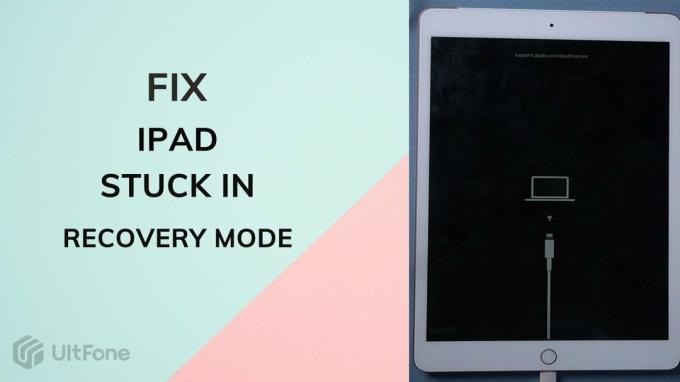
حسنًا ، وجدنا العديد من المستخدمين يناقشون في المنتديات أن وضع استرداد iPad الخاص بهم لا يعمل أو أن iPad عالق في وضع الاسترداد. لهذا السبب قررنا طرح هذا الدليل. في هذا الدليل ، سنساعدك في كيفية إخراج iPad من وضع الاسترداد باستخدام UltFone ، لذلك إذا كنت تريد التخلص من وضع استرداد iPad لا يعمل العدد اقرأ هذا الدليل حتى النهاية.
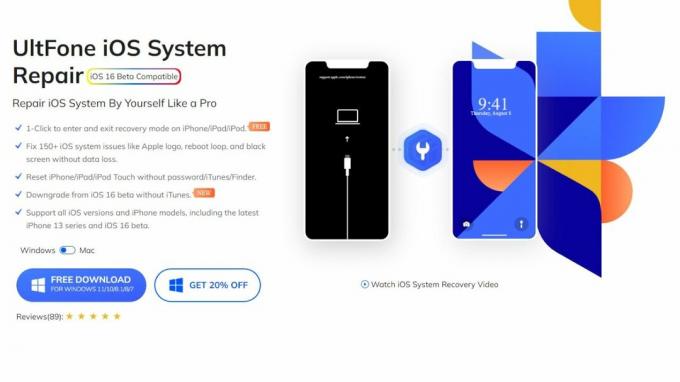
محتويات الصفحة
-
وضع الاسترداد على iPad | كيفية إخراج iPad من وضع الاسترداد مع UltFone (تم الإصلاح !!)
- الطريقة الأولى: توقف iPad في وضع الاسترداد؟ استخدم iTunes لاستعادته.
- الطريقة 2: كيفية الخروج من Recovery Mode iPad بدون iTunes؟
- كيفية إصلاح iPad Mini الذي لا يتم تشغيله
- استنتاج
وضع الاسترداد على iPad | كيفية إخراج iPad من وضع الاسترداد مع UltFone (تم الإصلاح !!)
هل سمعت عن أداة إصلاح نظام UltFone iOS
? إذا لم يكن الأمر كذلك ، دعني أخبرك أنه في حالة تعطل جهاز iPad الخاص بك على شاشة وضع الاسترداد ، فإن هذا البرنامج سيساعدك في حل هذه المشكلة. لذا ، دعنا نتحقق من كيفية الخروج من وضع استرداد iPad.الطريقة الأولى: توقف iPad في وضع الاسترداد؟ استخدم iTunes لاستعادته.
من الممكن استعادة iPad إلى إعدادات المصنع باستخدام iTunes إذا كان عالقًا في وضع الاسترداد. في حالة عدم إجراء نسخ احتياطي لجهاز iPad قبل استخدام هذه الطريقة ، فقد تفقد جميع البيانات والإعدادات. لذلك يوصى بعمل نسخة احتياطية لجهاز iPad في iTunes من أجل حفظ بياناتك.
الإعلانات
يجب عليك التأكد من أن لديك أحدث إصدار من iTunes مثبتًا على جهاز الكمبيوتر الخاص بك وأن "العثور على جهاز iPad" مغلق في الإعدادات> iCloud. فيما يلي بعض الخطوات لمساعدتك.
- ستحتاج إلى كبل USB أصلي لتوصيل جهاز iPad بجهاز كمبيوتر.
- ستحتاج إلى جهاز Mac أو كمبيوتر شخصي لتشغيل iTunes.
- سيتم عرض جهاز iPad الخاص بك في وضع الاسترداد عندما يكتشف iTunes أن جهاز الكمبيوتر الخاص بك قد اكتشفه. لاستخدام iTunes مع جهاز iPad هذا ، يجب عليك استعادته. لبدء الاستعادة ، انقر فوق "موافق".
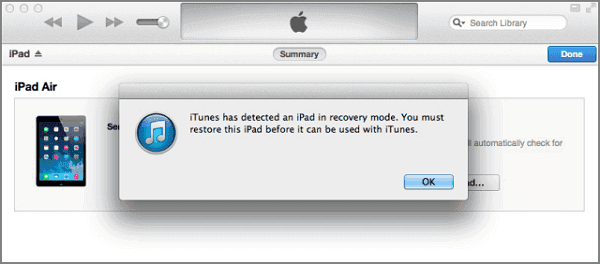
- بمجرد استعادة إعدادات المصنع لجهاز iPad ، ستتم إعادة تشغيله.
الطريقة 2: كيفية الخروج من Recovery Mode iPad بدون iTunes؟
من الممكن إصلاح بعض مشكلات نظام iOS مع iTunes ، ولكن سيتم مسح بياناتك. في المقابل ، فإن استعادة نظام UltFone iOS ستتيح لك الأداة إصلاح النظام دون مسح أي منه. كمكافأة إضافية ، مقارنة بـ iTunes ، لا تحتاج إلى أي معرفة فنية ؛ كل ما تحتاجه هو بضع نقرات لإكمال العملية. لذلك ، دعونا نرى كيف:
الإعلانات
- في البداية ، قم بتنزيل وتثبيت أداة UltFone iOS System Recovery.
- قم بتشغيل برنامج إصلاح UltFone iOS ، ثم قم بتوصيل جهاز iPad بجهاز الكمبيوتر الخاص بك. بمجرد أن يكتشف البرنامج حالة الجهاز ، فإنه يبرز زر "الخروج من وضع الاسترداد" على الشاشة الرئيسية. عند النقر فوقه ، سيتم إخراجك على الفور من وضع الاسترداد.

3- عند إعادة تشغيل جهازك ، سيتم إنهاء وضع الاسترداد الخاص بك بنجاح.
يمكن إصلاح أكثر من 50 نوعًا من مشكلات iOS باستخدام ميزة استرداد النظام هذه ، بما في ذلك التعطل والخطأ والتعطل والتجميد. علاوة على ذلك ، يتم الاحتفاظ ببياناتك ، وهو ما لا يستطيع iTunes القيام به.
الإعلانات
كيفية إصلاح iPad Mini الذي لا يتم تشغيله
قد يتسبب الشاحن المعيب في حدوث مشكلة في بعض الأحيان. في معظم الأحيان ، يكون هذا هو الحال إذا كنت تمتلك شاحنًا تابعًا لجهة خارجية ، وهو عرضة لحدوث خلل. ومع ذلك ، إذا لم يكن الأمر كذلك هذه المرة ، فعليك اتباع الخطوات التالية:
- قد تكون إعادة الضبط إلى إعدادات المصنع قادرة على المساعدة. قد تساعد إعادة التعيين إلى إعدادات المصنع جهاز iPad إذا كانت به مشكلة في البرنامج. قد يكون من المفيد المحاولة إذا كان لديك جهاز iPad به مشكلة برمجية.
- من الممكن أن تتعطل شاشة iPad حتى عند تشغيلها. نأمل أن تؤدي إعادة تشغيل جهاز iPad إلى حل هذه المشكلة ، ويجب أن تتمكن من استخدامه مرة أخرى.
- قد تكون استعادة جهاز iPad هو خيارك الوحيد في حالة فشل الأساليب المذكورة سابقًا.
- قم بتوصيل جهاز MacBook أو الكمبيوتر المحمول بكابل Apple عندما يكون iTunes مفتوحًا.
- تأكد من توصيل iPad بجهازك أثناء الضغط على زر الصفحة الرئيسية.
- يجب أن تبقي يدك على زر الصفحة الرئيسية.
- إذا كان يعمل ، يجب أن ترى شعار iTunes.
- بمجرد ظهور شعار iTunes ، حرر زر الصفحة الرئيسية.
- عند تشغيل جهاز iPad ، سترى رسالة تشير إلى أنه في وضع الاسترداد.
- عندما تظهر مطالبة إعادة ضبط المصنع ، انقر فوقه.
مرجع الفيديو:
حسنًا ، إذا كنت بحاجة إلى فيديو تعليمي حول نفس الموضوع ، يمكنك التمرير فوق الرابط:
استنتاج
لذلك ، هذا كل شيء عن كيفية الإصلاح إذا كان iPad عالقًا في وضع الاسترداد. نأمل أن يكون البرنامج الذي أوصينا به هنا في هذه المقالة قد ساعدك في حل هذه المشكلة. يعد وضع الاسترداد وإعادة تعيين الجهاز وإصلاح نظام التشغيل كلها طرقًا للدخول إلى وضع الاسترداد والخروج منه. باستخدام أداة إصلاح نظام UltFone iOS ، يمكنك إجراء عملية استرداد أو استعادة على أي جهاز iPhone أو iPad أو iPod touch في بضع ثوانٍ فقط. لهذا السبب نوصيك بشدة باستخدام أداة استرداد UltFone iOS عندما يكون iPad عالقًا في وضع الاسترداد.



